电脑音量小无法调节怎么办?
- 百科知识
- 2025-03-21
- 12
您是否遇到过在使用电脑时,发现音量出奇的小,而且怎么调节都不起作用的情况?本文将为您提供全面的解决方法,包括对操作步骤的详细说明、故障排查技巧以及系统设置优化方案,帮助您快速恢复正常音量,提升您的使用体验。
前置检查-确认问题的根源
在开始进一步排查和解决问题之前,先做一些基本的核对工作是很有帮助的。
1.检查外部设备:确保您的扬声器或耳机没有问题,可以尝试在其他设备上使用以确认它们是否正常工作。
2.音量调节:请简单确认音量调节按钮或鼠标滚轮是否真的处于最低位置,而且没有位于静音状态。
3.软件问题:检查是否有任何音频增强软件(例如声卡驱动程序软件)正在运行,影响了您的音量设置。

软件层面的解决方法
使用Windows内置设置调节音量
当您确认硬件没有问题,可以通过以下几个步骤来检查软件设置:
1.直接操作任务栏音量图标:点击任务栏右下角的音量图标,滑动音量条来调节音量,并检查是否已经开启了静音。
2.控制面板调节:打开“控制面板”->“硬件和声音”->“声音”,在“播放”选项卡中选择当前播放设备,并点击“属性”,确认音量和音质设置。
更新或修复声卡驱动
如果以上步骤都不奏效,可能是声卡驱动的问题。
1.设备管理器更新驱动:打开“设备管理器”,找到“声音、视频和游戏控制器”,右键点击声卡设备,选择“更新驱动程序”。
2.使用专业软件修复:也可以使用第三方驱动管理软件来自动检测并安装最新的驱动程序。
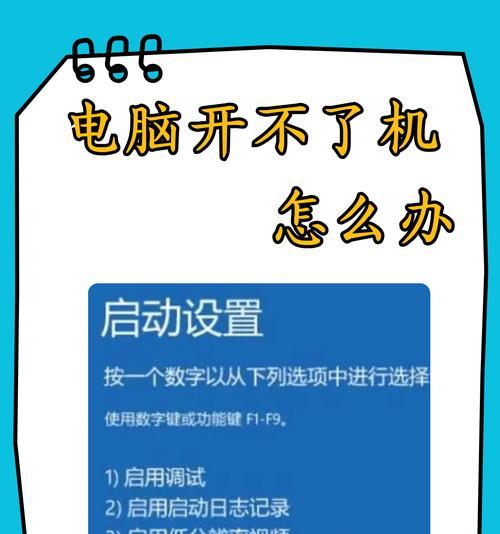
硬件层面的排查与解决
如果软件设置均已确认无误,但音量仍然无法调节,则可能需要对硬件进行检查。
检查扬声器或耳机
1.检查连接线:确保扬声器或耳机的连接线没有脱落或松动。
2.测试端口:尝试将扬声器或耳机插入电脑的其他端口,看看是否改善。
检查音频输出设备设置
不同的音频输出设备可能需要在不同的设备上进行设置:
1.笔记本内置扬声器与外接设备切换:
在声音设置中找到“设备使用偏好”,选择正确的设备作为默认播放设备。
BIOS设置检查
在某些情况下,BIOS中的设置可能会影响音量输出:
1.重启电脑并进入BIOS设置:在启动时,通常需要按特定的键(如F2、Del等)进入BIOS。
2.音频设置选项:在BIOS中找到音频相关选项,确保所有设置均为允许或启用状态。

高级技巧-系统设置的优化
调整Windows音量增强设置
Windows系统自带的音量增强工具可以提高音量输出:
1.通过搜索打开“增强”功能:在Windows搜索框中输入“增强”,然后选择“更改系统声音”。
2.在“声音”对话框中启用“增强”功能:找到扬声器属性中的“增强”选项并启用。
使用第三方音效增强软件
除了系统自带的工具之外,还可以借助第三方软件来改善音质和音量。
1.选择安全正规的音效软件:推荐使用知名度较高的音效软件,例如EqualizerAPO、Peace等。
2.根据软件指导调整设置:安装后,根据软件提示或教程调整设置,以获得最佳音效。
常见问题解答
Q:音量小无法调节时,如何进行故障排查?
A:从最基本的检查开始:确保音量未被静音,调节音量至正常水平。之后,查看是否为音频设备的软件设置问题,如驱动程序或系统设置。如果这些都不行,可以进一步检查硬件连接,并适当调整BIOS中的音频设置。
Q:为什么我的电脑使用某些软件时音量会变小?
A:有些应用程序有自己的音量控制设置,可能无意中调整了音量。某些程序可能与系统音量设置存在冲突。建议检查软件的音频设置,并更新相关驱动程序。
Q:我的电脑无法调节系统音量,但是其他应用中的音量可以调节,这是为什么?
A:这可能是因为在某些应用程序中,程序自身的音频设置覆盖了系统的全局设置。在应用程序中检查并调整其音量设置即可。
综上所述
电脑音量小且无法调节时,通过以上提到的方法步骤进行排查和修复,相信您能够解决大部分音量问题。从简单的系统设置,到驱动程序的更新与修复,再到可能的硬件检测,每一个环节都不可忽视。如果在尝试了所有这些方法之后问题仍然存在,那可能需要您的电脑专业维修服务进行深度诊断了。希望本文能助您一臂之力,让您再次享受清晰音质带来的愉悦。
版权声明:本文内容由互联网用户自发贡献,该文观点仅代表作者本人。本站仅提供信息存储空间服务,不拥有所有权,不承担相关法律责任。如发现本站有涉嫌抄袭侵权/违法违规的内容, 请发送邮件至 3561739510@qq.com 举报,一经查实,本站将立刻删除。
上一篇:梦幻西游中15猎术的费用是多少?